
Коли ви торкаєтесь певних елементів в Android, телефонбуде трохи вібрувати, даючи вам трохи відгуків. Іноді це приємно - отримання такої відповіді є приємним визнанням того, що те, що ти хочеш зробити, має бути зроблено. Але, можливо, вам це не подобається, це нормально. Я підтримую ваше рішення, навіть якщо я не згоден з цим. Хороша новина полягає в тому, що легко відключити зворотний зв'язок із сенсорним керуванням майже на всіх пристроях Android.
Погана новина, звичайно, полягає в тому, що це різні процеси для різних пристроїв. Ах, треба любити Android.
Як відключити Haptic зворотній зв'язок на Android Android
Отже, у вас є пристрій Android? Вітаю. Це Android, як задумав Google. Вимкнути дотикові коливання на приладовому пристрої досить просто, хоча налаштування знаходиться в сумнівному місці.
Перше, що вам потрібно зробити, - це спустити сповіщення та натиснути значок шестірні, який відкриє меню налаштувань.

Звідти переходьте до пункту "Звук і сповіщення". Торкніться цього.
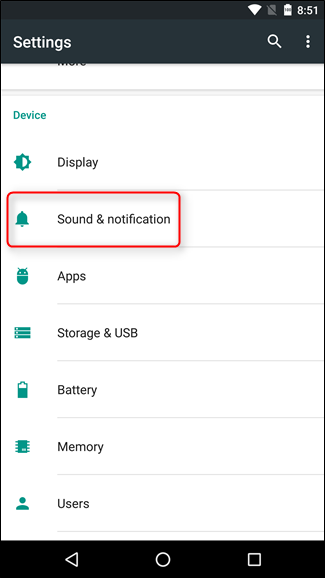
Прокрутіть трохи вниз по цьому меню, поки не побачите"Інші звуки", потім торкніться цього. Останній варіант тут - "Вібрація на дотик" - якщо вибрати це, вимкніть всі зворотні зв'язки на пристрої, за винятком клавіатури.

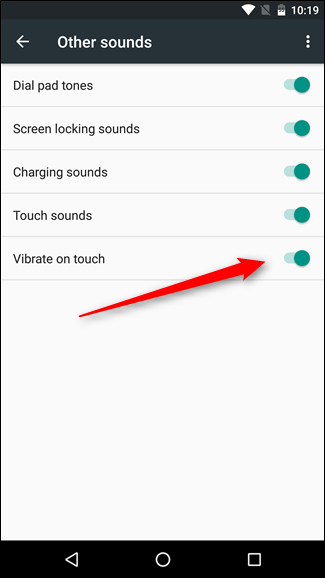
Якщо ви також хочете зняти вібраційні сенсорні клавіатури з клавіатури, відкрийте якесь текстове поле і довго натисніть клавішу ліворуч від пробілу, а потім натисніть «Налаштування клавіатури Google».

У налаштуваннях клавіатури перейдіть до меню «Налаштування».
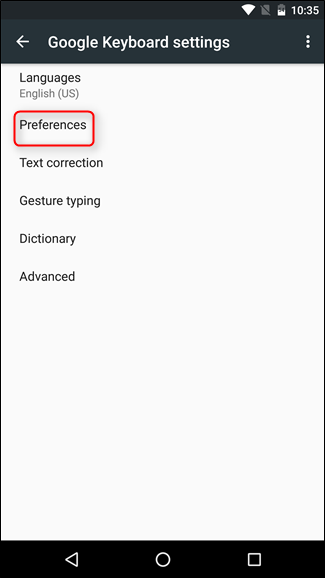
Прокрутіть вниз, доки не з’явиться "Вібрація при натисканні клавіші"і відключити його. Тепер у вашому телефоні повинно бути вібрація, за винятком випадків, коли у вас є зчитувач відбитків пальців. На жаль, немає жодного практичного способу відключити вібрацію там. Вибачте.

Зауважте, що якщо ви використовуєте іншу клавіатуру, наприклад, Swype або SwiftKey, можливо, доведеться зайти в їх налаштування, щоб відключити вібрацію.
Як відключити Haptic зворотній зв'язок на пристроях Samsung Galaxy і LG
Якщо ви розгойдуєте слухавку Samsung або LG, спершу потрібно перейти в меню Налаштування, потягнувши вниз відтінок сповіщення та торкніться значка гвинтика.
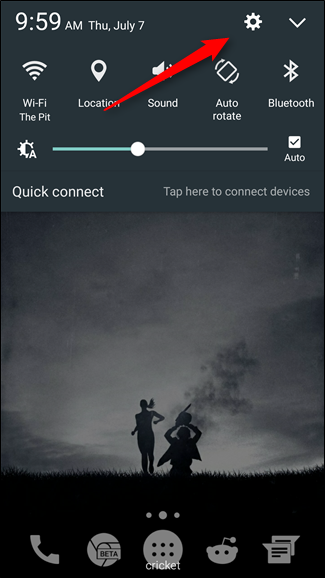

Звідси прокрутіть униз до звукової секції - це "Звуки та вібрація" на пристроях Galaxy та "Звук та сповіщення" на телефонах LG.

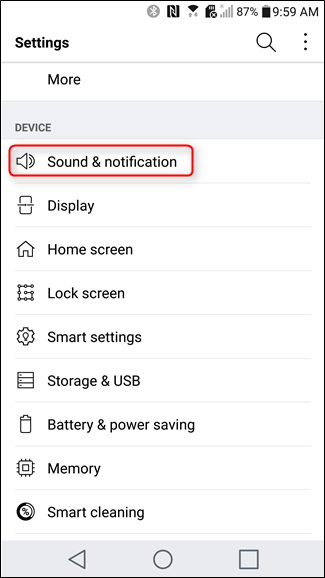
Тепер ви шукаєте спосіб зміни вібрації - на Samsung це налаштування позначено "Інтенсивність вібрації". для LG це "Вібраційна сила".


Нижній повзунок для кожного пристрою - це те, що контролює тактичний зворотний зв'язок. Просто відсуньте його вліво, щоб відключити його. Простенька.
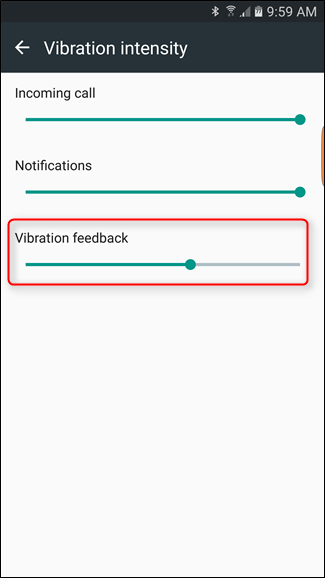

На відміну від Stock Android, це також буде видаленовібрація від відповідних клавіатур Samsung та LG. Якщо ви користуєтесь клавіатурою Google, ви зможете видалити вібрації, дотримуючись інструкцій у розділі "Запас Android" вище.
Як відключити Haptic зворотній зв'язок на пристроях Huawei
Якщо ви використовуєте пристрій Huawei з EMUI 3.1, як і Honor 5X, позбутися від дотикової вібрації просто. Цей процес може працювати і в інших версіях EMUI, але, на жаль, я не можу це перевірити. Вибачте.
Перше, що вам потрібно зробити - це спустити вниз тінь сповіщення та проведіть пальцем на вкладку «Ярлик». Потім торкніться значка «Налаштування».

У Налаштуваннях прокрутіть униз до "Звук", а потім усішлях до нижньої частини меню. Тут є перемикач "Вібрація на дотик" - вимкніть його. Знову ж таки це відключить будь-які сенсорні коливання на клавіатурі запасу. Якщо ви користуєтеся клавіатурою Google, дотримуйтесь інструкцій у нижній частині розділу Stock Android.










